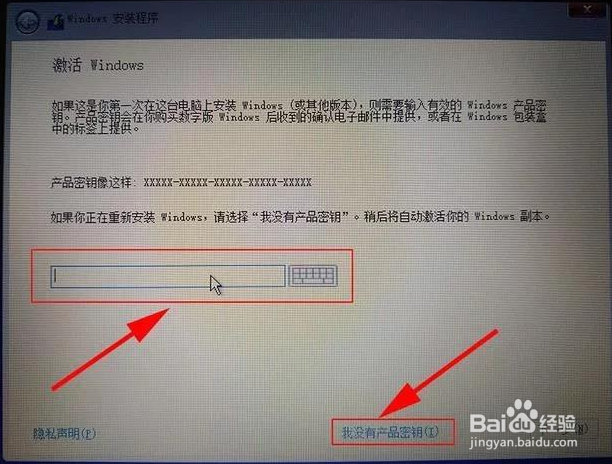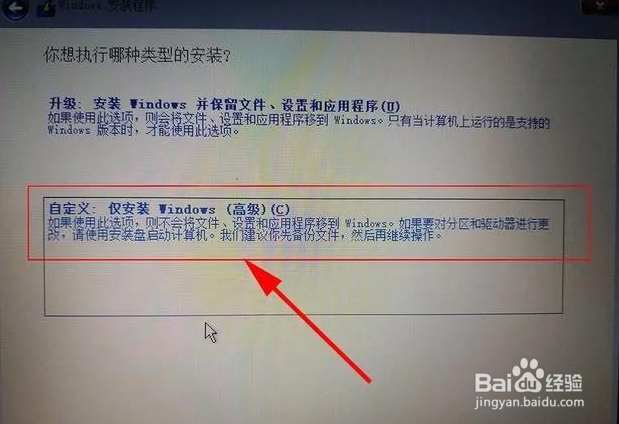1、第一步,首先我们要准备一个8G以上的空U盘,制作一个系统盘。1.将U盘插在电脑上(可以格式化一下确定U盘是空的傧韭茆鳟)。2.百度搜索“win10下载”进入官方win10下载页面,点击”立即下载工具“,将下载路径选择在U盘。3.下载好了之后点击“打开”,点击“接受”,选择“为另一台电脑创建安装介质”,点击”下一步“,勾选“对这台电脑使用推荐的选项”,点击“下一步”,选择“U盘”,点击“下一步”,选择“可移动驱动器”,点击“下一步”,等待进度完成,点击“完成”。到这里系统盘就制作好了!U盘的里的内容如下

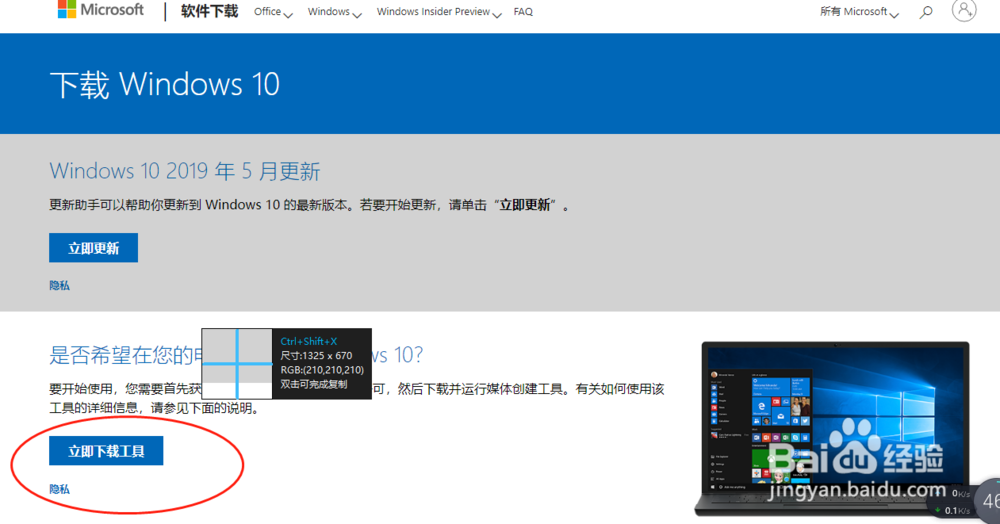
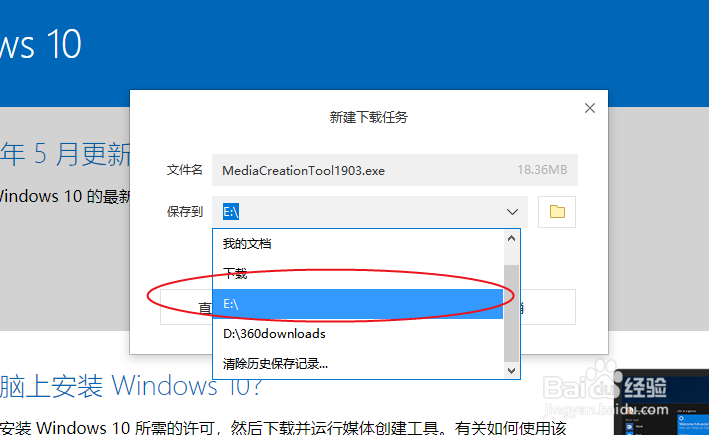
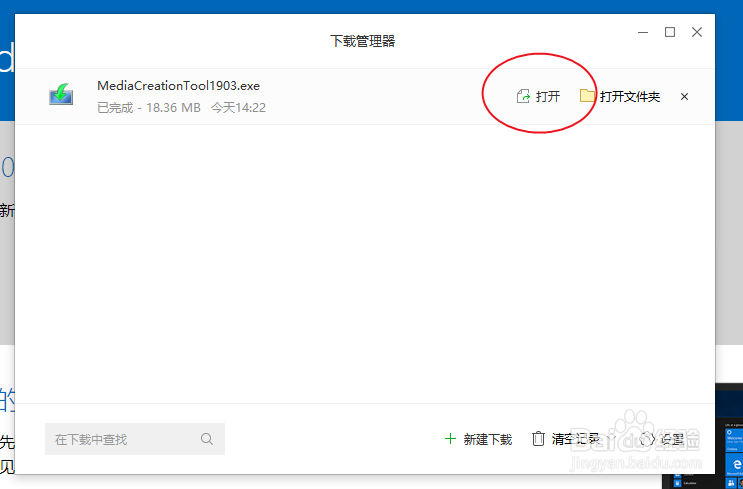



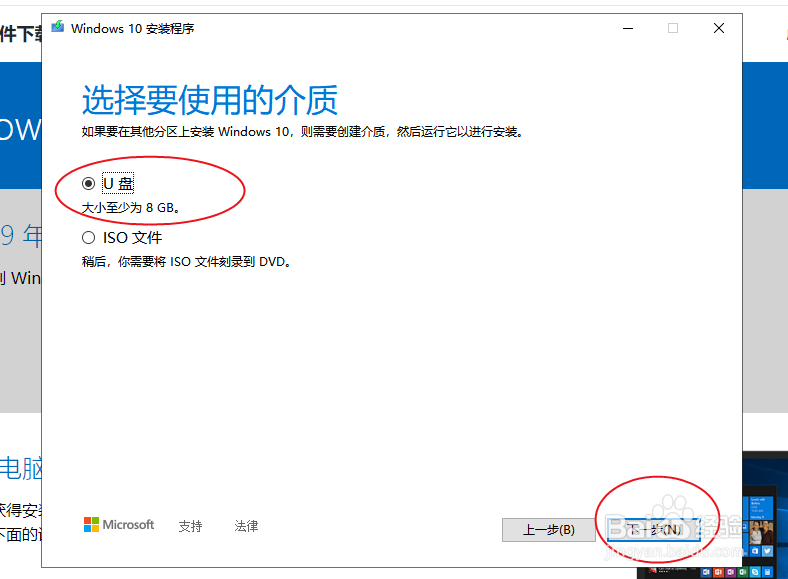
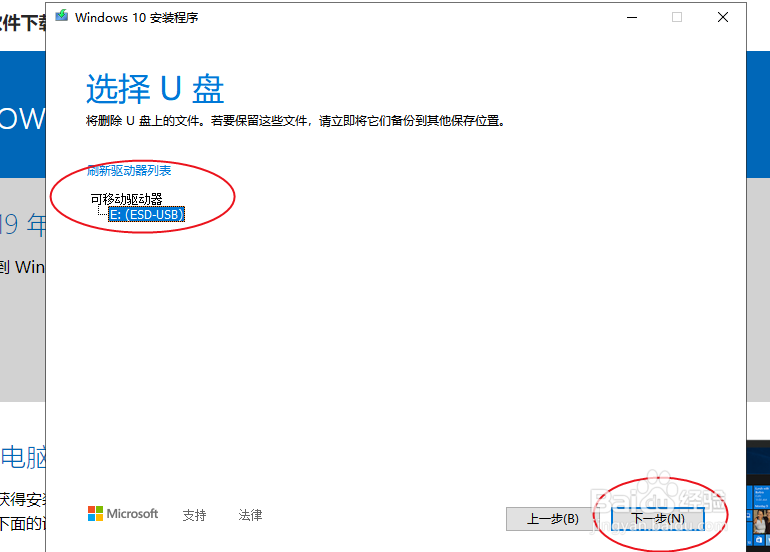
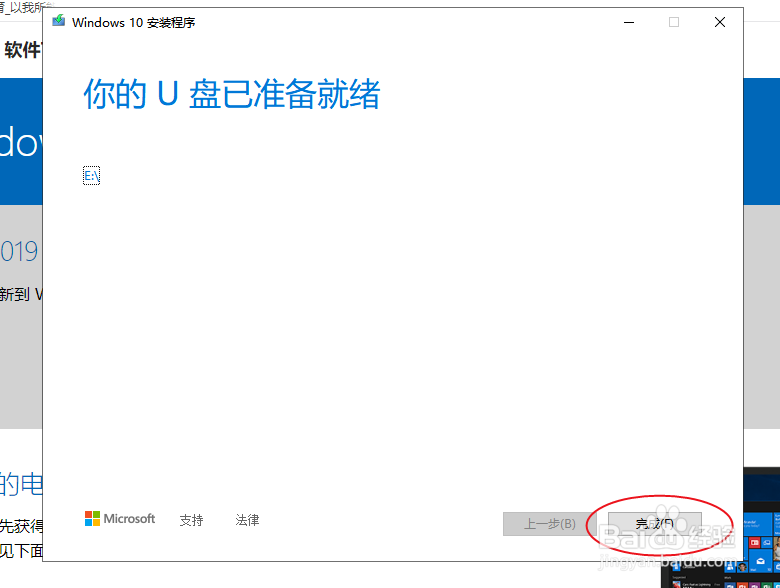

2、第二步,准备好要更换系统的电脑,插入U盘—开机—按F12+Fn热键启动主板(此处以联想笔记本为例)—进入BIOS设置界面—碚枞凇悄选择“USB HOO:KInaston DataTraueler”此项为U盘名称,即U盘启动项。注意:每个品牌的电脑的主板启动热键不一样,一般可能会是ESC键/F2/F11/F12/F12+Fn等,具体的看下图,还不清楚的可以百度下。
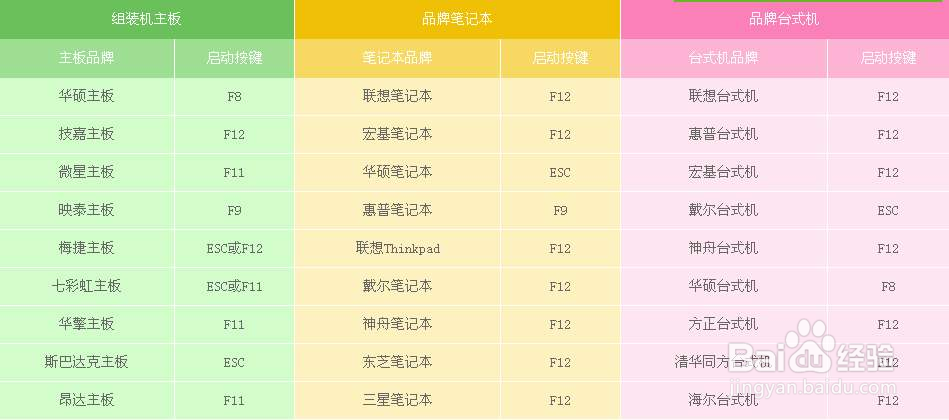
3、第三步,进入BIOS界面选择”USB HOO:KInaston DataTraueler“之后,就可以根据提示操作了。操作步骤给大家:“下一步”—“现在安装”—选择“我没有产品密钥”——“自定义”—选择一个“驱动器”—点击“格式化”、“下一步“,等待安装,安装好后根据自己的情况进行设置。到这Win10系统就更换好了。